译 - 在pycharm中使用docker
update:2018-05-31 本文针对
Pycharm2017.3。 最近在学习docker,作为一个pycharm重度使用者,很想知道怎么在pycharm里使用docker,看到官博的这2片文章不错,摘录翻译备查。水平有限,还请批评指正!
现在的开发工作流程中,强调开发和生产中的隔离和再现性。 Docker和容器平台技术已经变得非常受欢迎。 现在 PyCharm 已支持Docker作为远程解释器使用。
让我们来看看在pycharm中,docker是如何使用的:
- 获取针对Django的Docker镜像。
- 做一个Django示例项目
- 创建一个Docker解释器来运行项目
- Django运行配置在启动时创建一个新容器,并在停止时将其移除
概述
在Python中,当您运行应用程序时,Django站点,数据库脚本等 - 您需要一个环境来运行它。 Python具有管理环境并使其可重复的工具,例如virutal environment,pip require.txt文件和setup.py依赖项。 但是应用程序的非Python部分呢?
容器是一个解决方案。 在Docker中,容器是一个运行在计算机内部的,独立的,运行着各种软件的空间。 它们可以快速且很容易地创建,开始,停止和销毁。 这是理想的,不仅仅是为了开发,还有部署。
准备
首先,确保您的环境中设置了docker和docker-machine。 Docker安装是无痛的,网站文档相当友好。 您将需要一个Docker“主机”虚拟机的安装和运行,包括在Linux上。 在Windows和OS X上,安装Docker Toolbox是免费的。
接下来,我们必须在我们的容器中确定我们想要什么软件。 在Docker中,容器使用“images”构建:预先安装的软件集合以及在容器创建过程中调用的配置。 与PyCharm中的其他解释器不同,您不必访问Project Interpreter首选项以添加Python依赖包,所有的python依赖项都需要放入您选择的Docker镜像中。
django的docker开发环境可以基于minimum/docker-django-mysite镜像,其中包含足够的Python/Django软件来运行PyCharm生成的Django启动项目。 您可以使用以下命令将其提取到系统上:
$ docker pull minimum/docker-django-mysite一旦Docker镜像在本地可用,PyCharm便可为您的项目创建基于该映像的Docker容器作为python解释器使用。
或者,您可以跳过此步骤,在创建基于Docker的远程解释器时,键入镜像名称拉取镜像使用。
注意:您可以选择使用Dockerfile制作自己的镜像。 一旦你制作镜像,PyCharm便可根据它做Docker解释器。
开始使用
创建django项目
让我们创建一个Django项目,然后为它设置一个Docker解释器。 在PyCharm中,选择File - >create new project,单击Django,并按照正常的进程制作Django项目。
在创建项目期间,您必须使用 local interpreter。 如果您尝试制作 Docker interpreter,PyCharm会发出警告,指出您只能使用 local interpreter。
此步骤的结果是本地计算机上的一个目录,其中包含示例Django代码和Django特定的PyCharm运行配置。
配置一个docker interpreter,运行项目
1、到
Preferences -> Project Interpreter -> Add Romete,选择本地的可用Docker 镜像,如图: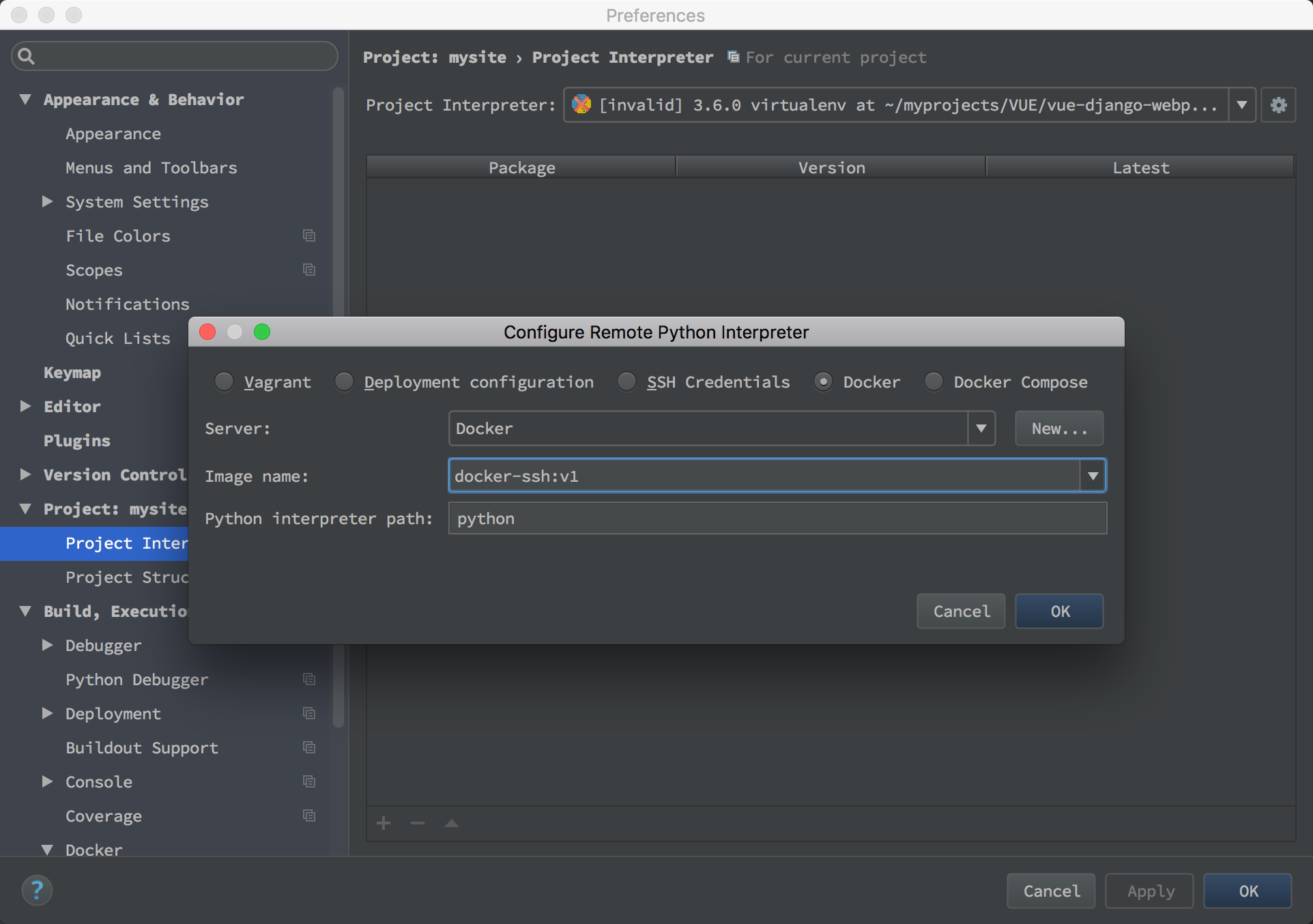
2、配置
Edite configrations, 将host设置为0.0.0.0, 选择刚才添加的项目解释器,并配置容器运行参数Docker container settings,如图: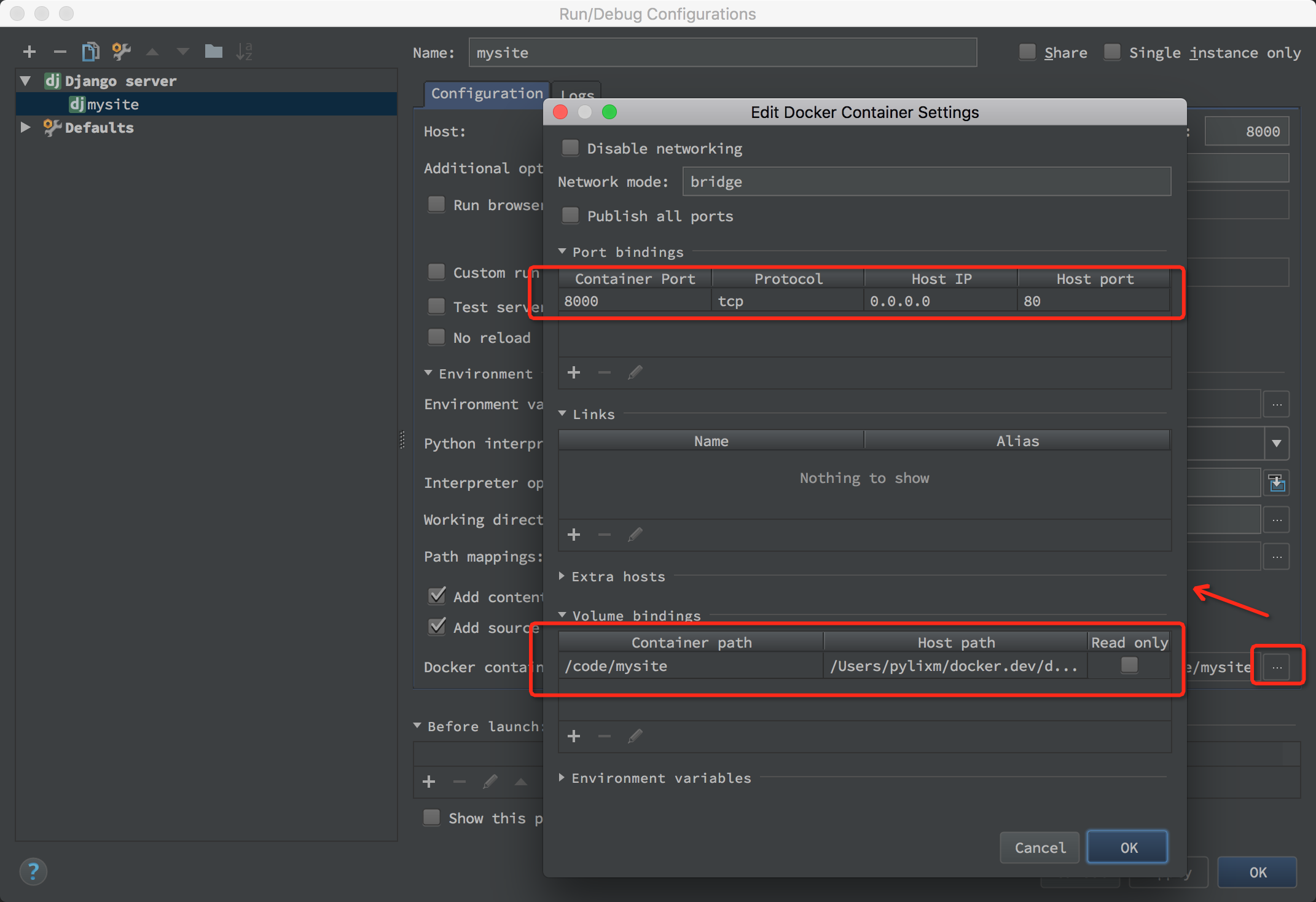
说明:
容器端口:8000 映射到主机端口 80
挂载项目目录的数据卷:
/Users/pylixm/docker.dev/django-demo/mysite:/code/mysite3、正常启动项目,访问
http://0.0.0.0:80,即可看到亲切的欢迎界面。
pycharm 在运行时,会做什么
- 它会基于我们选择的项目解释器的docker镜像创建并启动一个新的容器。
- 此容器将您的项目目录装载到容器中
/opt/project的容器中。 注意:在Linux上,您当前必须手动执行此卷映射。 - 此容器还安装PyCharm所需的卷以完成其工作:Python骨架和Python库源。
- 然后执行运行配置的Python命令。
使用 docker-compose
编写好 compose 配置文件,可参考 https://github.com/pydanny/cookiecutter-django/。 pycharm 项目解释器选择如下: 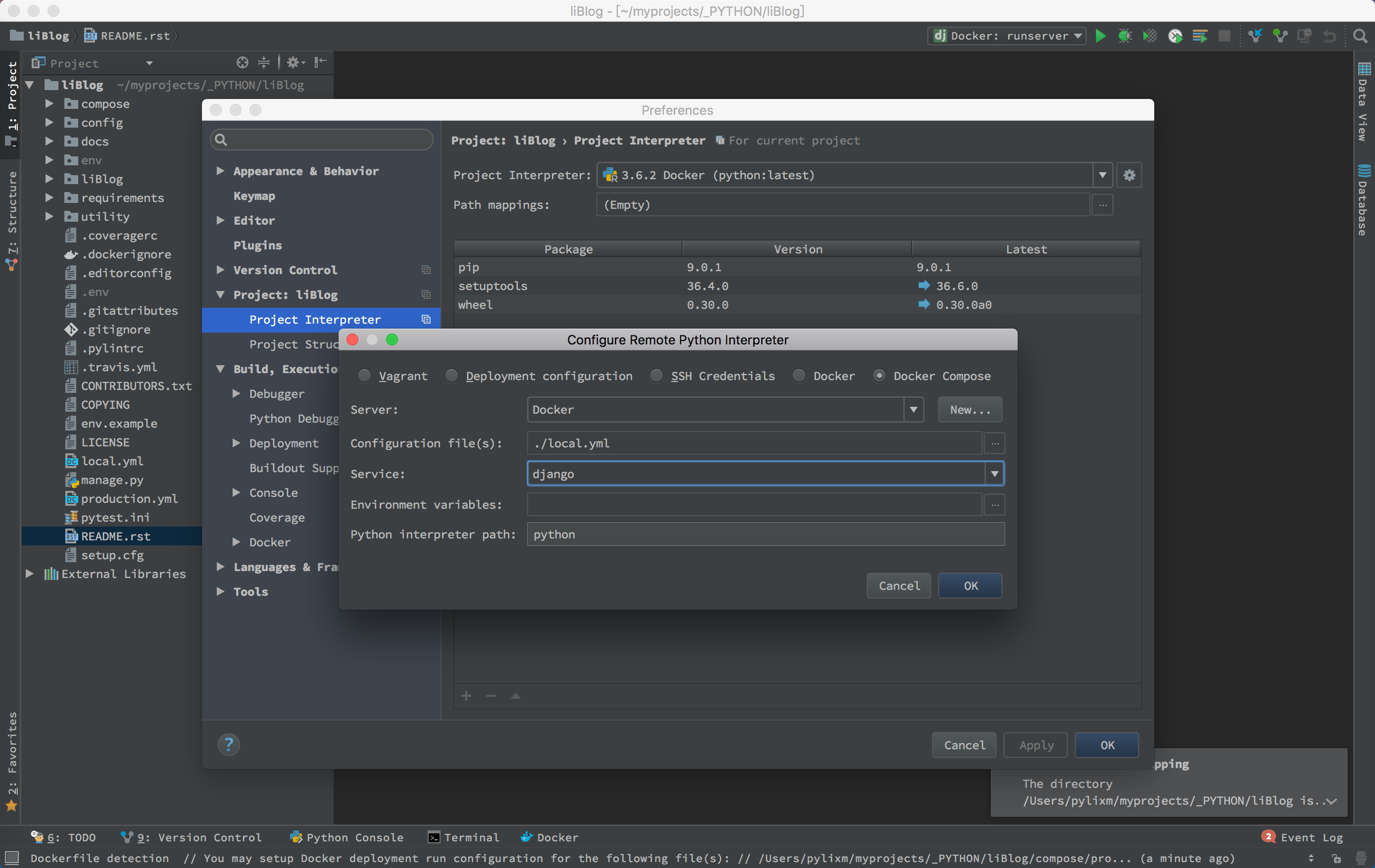
当 compose 配置服务太多时,构建可能比较慢。可参考官博上的flask实例,查看运行情况。